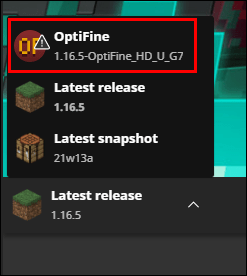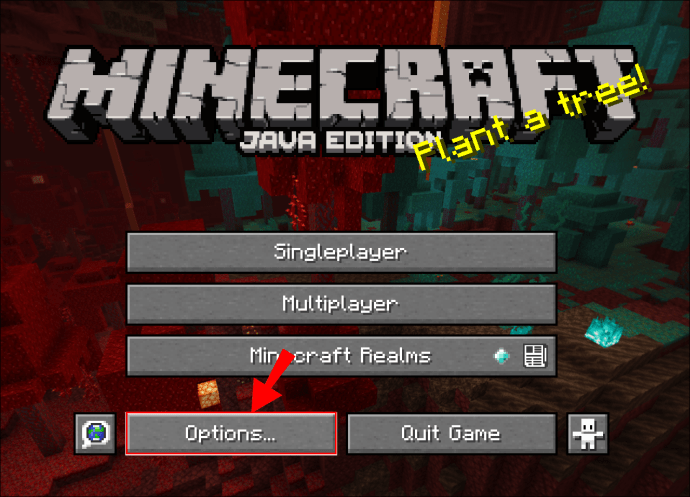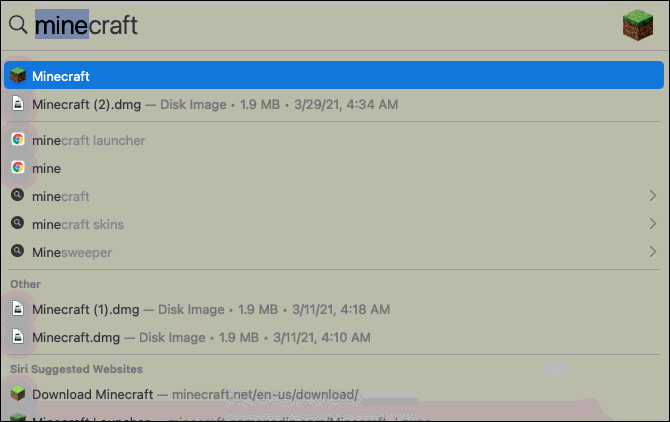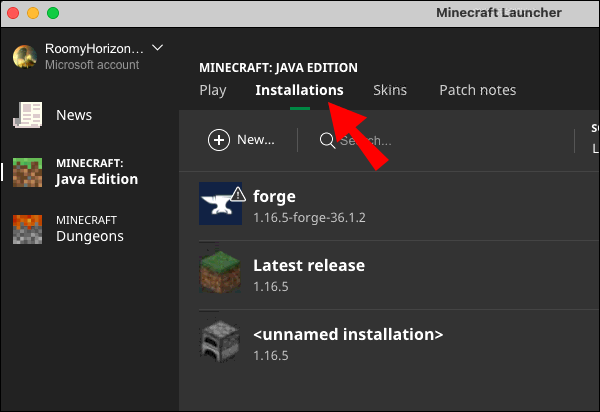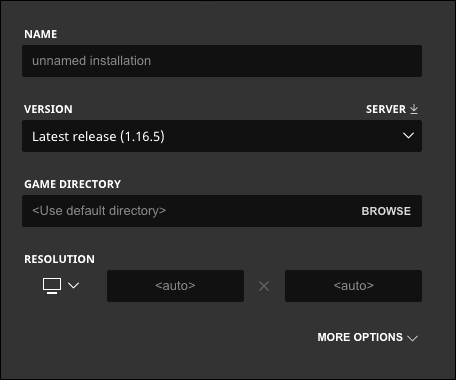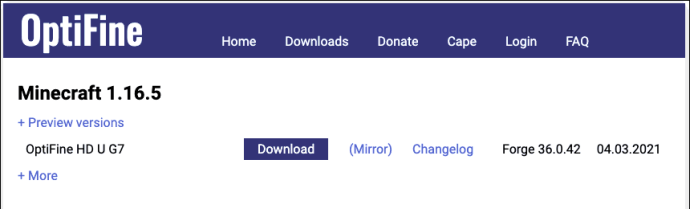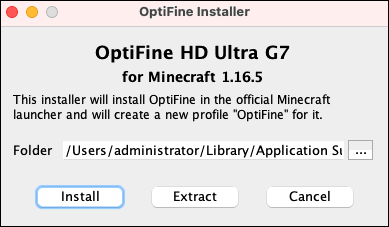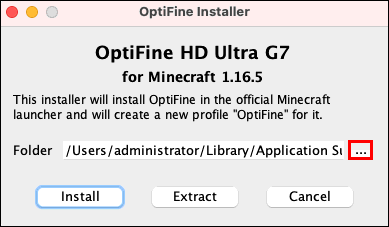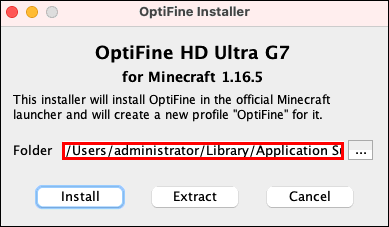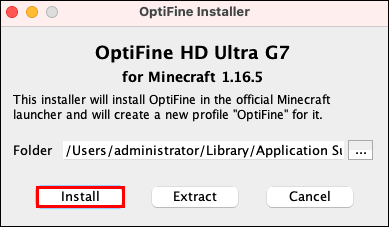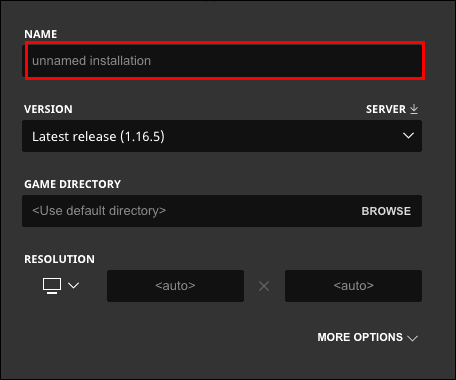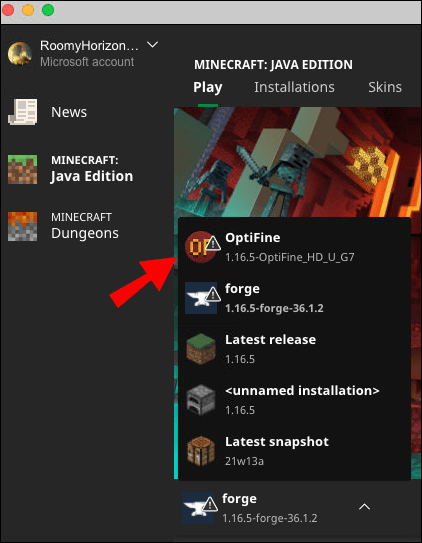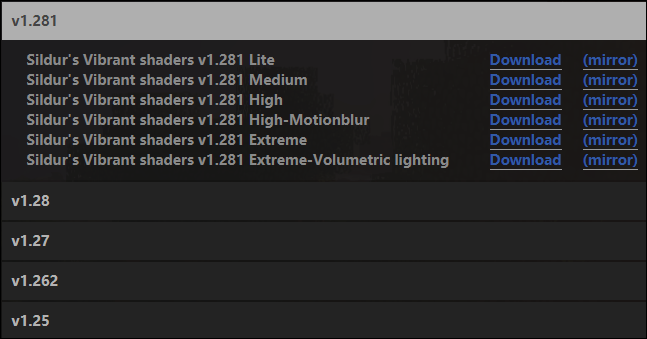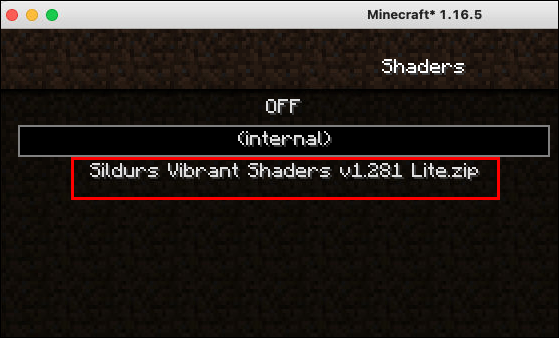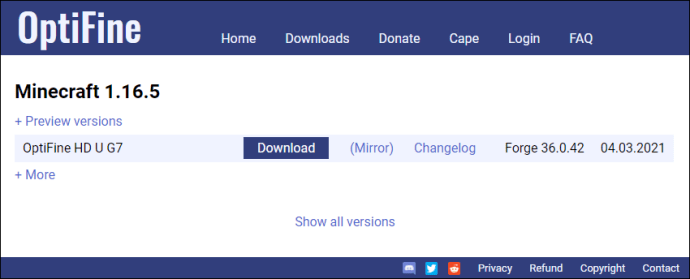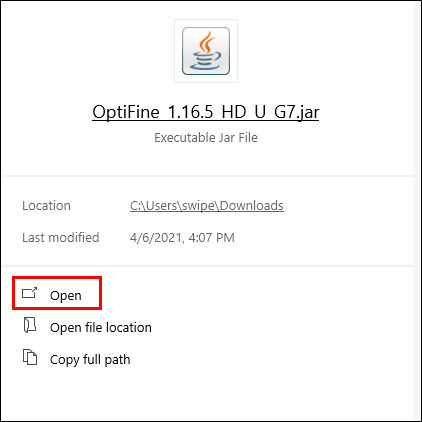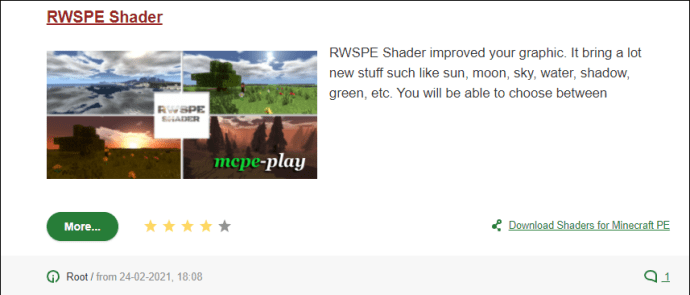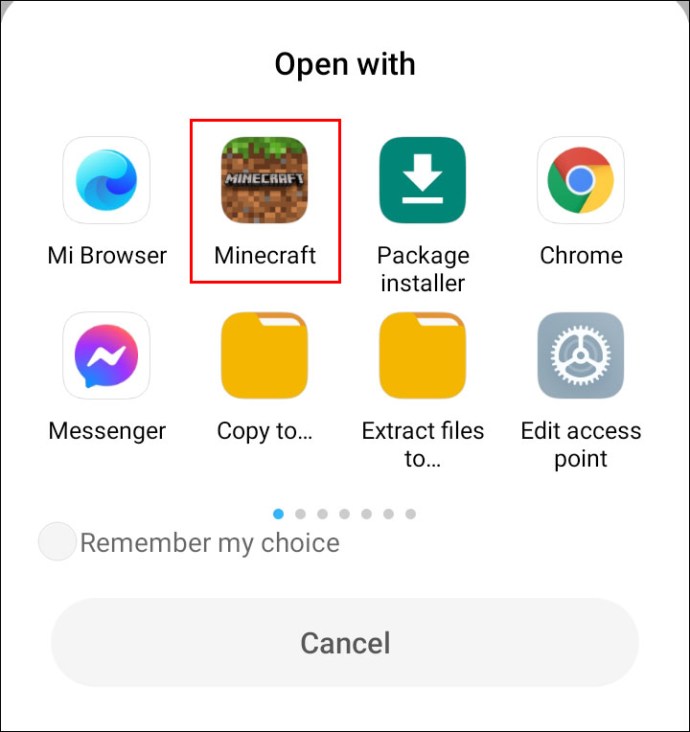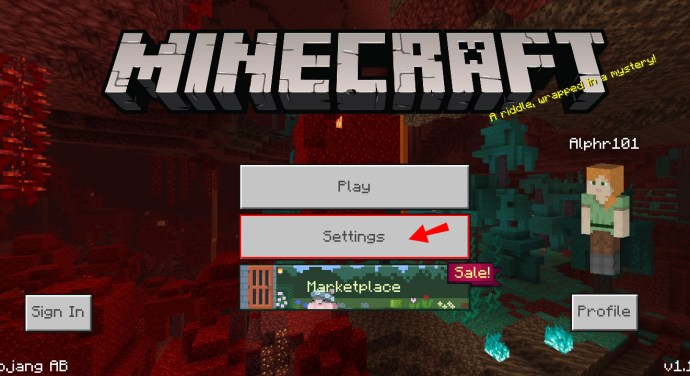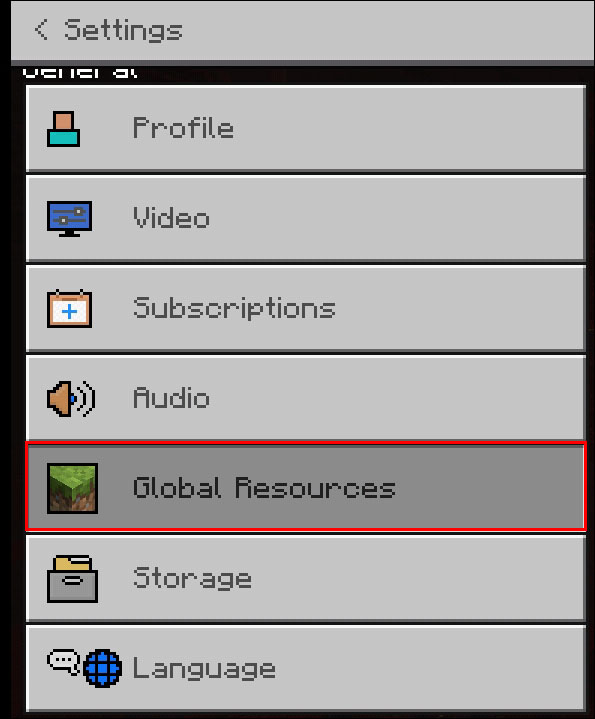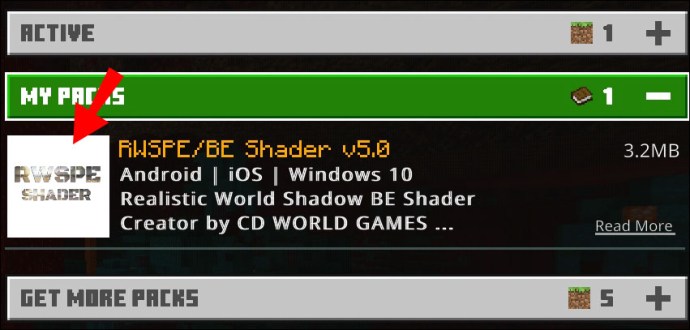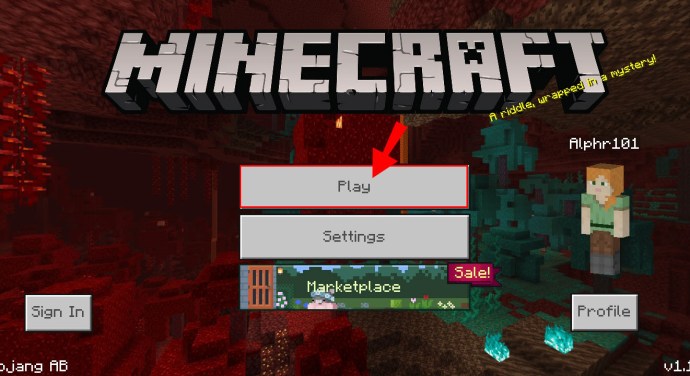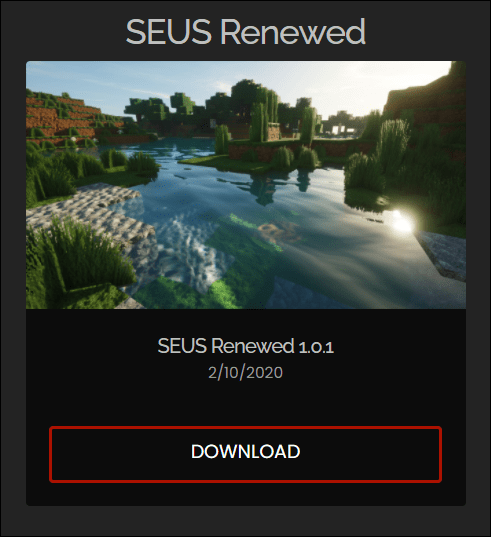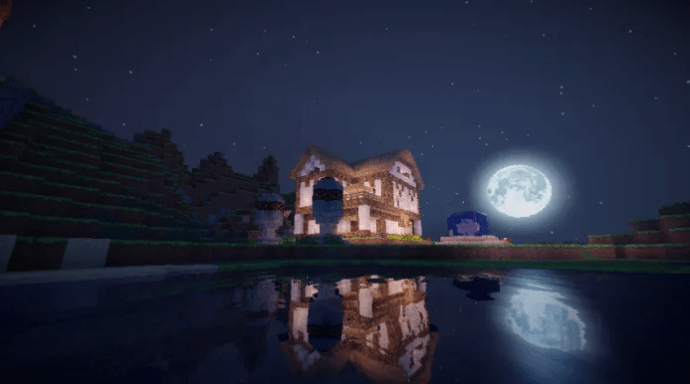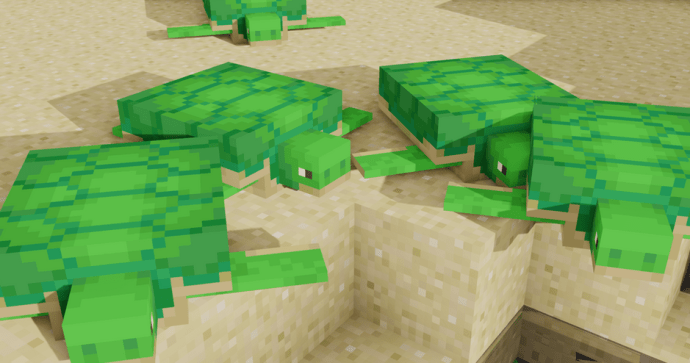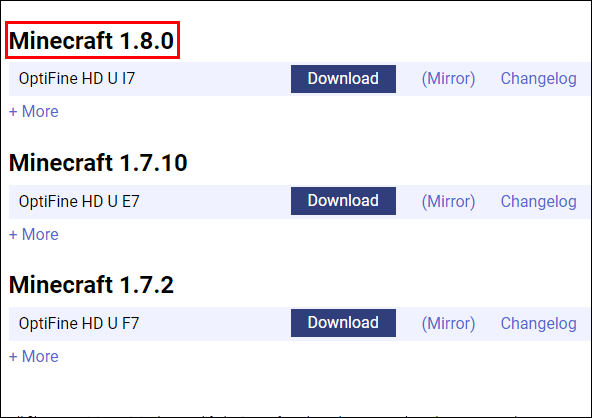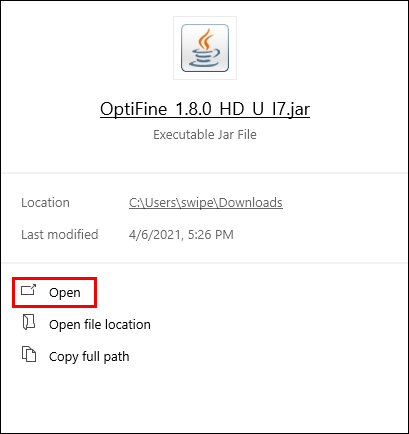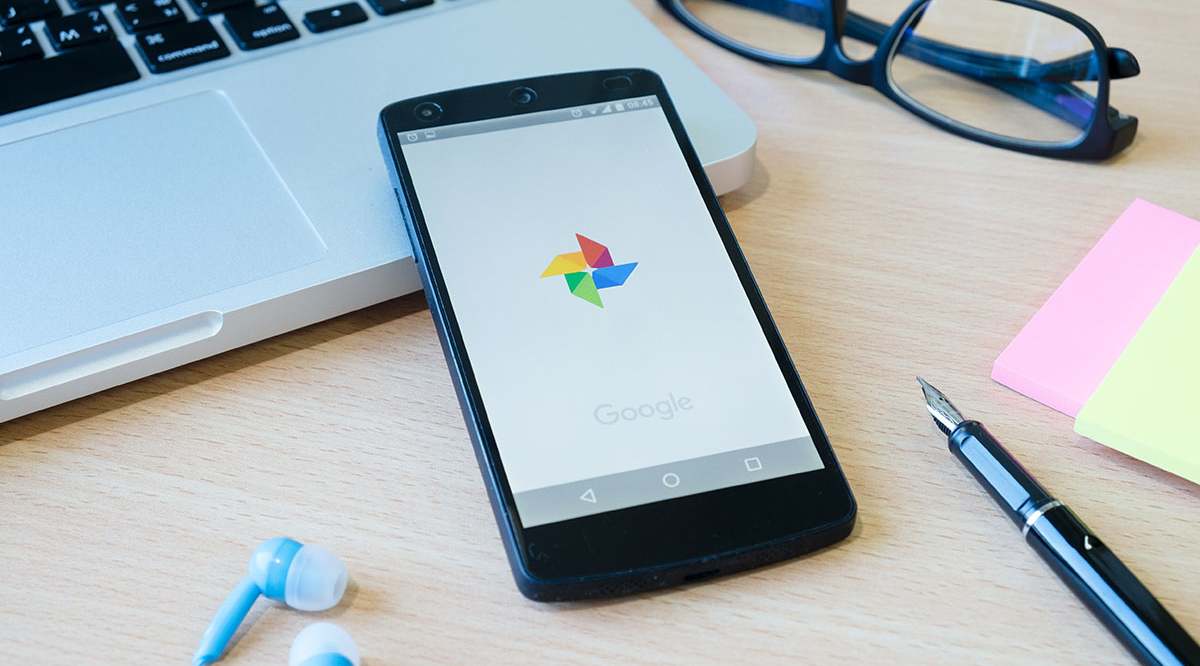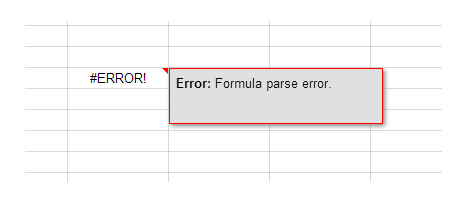Shaders for Minecraft meningkatkan elemen visual permainan, meningkatkan warna dan pencahayaan untuk menjadikan permainan kelihatan cukup realistik walaupun reka bentuk sudut. Pelbagai jenis shader memberikan kesan yang berbeza-beza, jadi anda boleh memilih yang sesuai dengan pilihan anda. Sekiranya anda ingin mencuba shader dalam permainan tetapi bingung tentang cara memasangnya, kami sedia membantu.

Dalam panduan ini, kami akan menerangkan cara menyediakan shader untuk Minecraft dan berkongsi pilihan terbaik yang ada. Selain itu, kami akan menjawab beberapa soalan yang paling biasa berkaitan dengan Minecraft Forge, shaders, dan OptiFine - baca terus untuk memaksimumkan pengalaman permainan anda!
Bagaimana Memasang Shaders di Minecraft?
Bergantung pada peranti anda, arahan untuk memasang shader Minecraft mungkin berbeza. Walau bagaimanapun, langkah-langkah umum adalah serupa - cari di bawah:
- Pastikan OptiFine dipasang dan disiapkan di Minecraft.
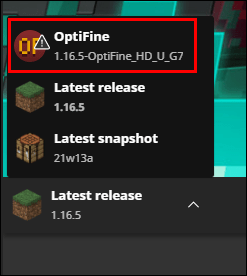
- Muat turun pek shader dari laman web pembangun.

- Buka Minecraft Launcher dan arahkan ke "Pilihan" dari menu utama.
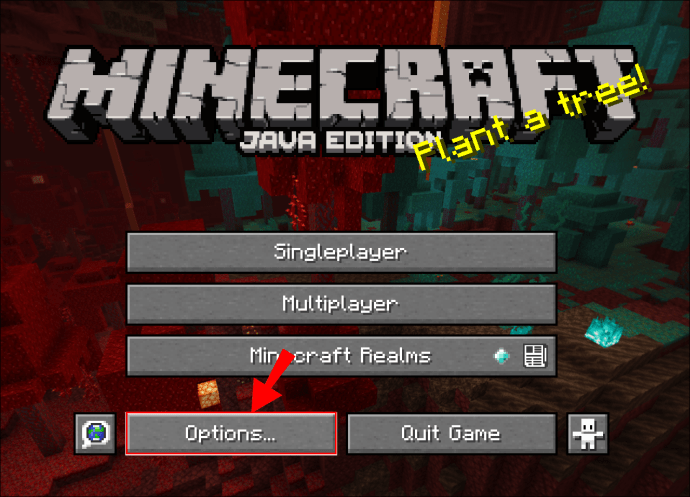
- Klik "Tetapan Video", kemudian "Shaders".

- Klik "Shaders Folder" di bahagian bawah skrin anda dan tampal atau seret fail zip shader pack ke folder, kemudian tutup.

- Navigasi kembali ke "Shaders", pilih paket shader baru anda, kemudian "Selesai."

- Klik ikon anak panah di sebelah butang "Main".

- Pilih "OptiFine [versi]" dari menu dan klik "Mainkan."
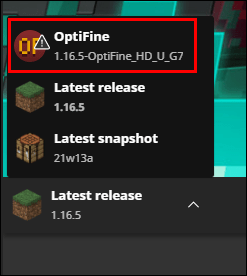
Catatan: Untuk arahan yang lebih terperinci untuk setiap sistem operasi, baca terus.
Bagaimana Memasang Shaders di Minecraft di MacOS?
Sekiranya anda belum memasang Forge, ikuti langkah di bawah untuk menambahkan shader ke Minecraft di Mac anda:
- Jalankan Minecraft Launcher anda.
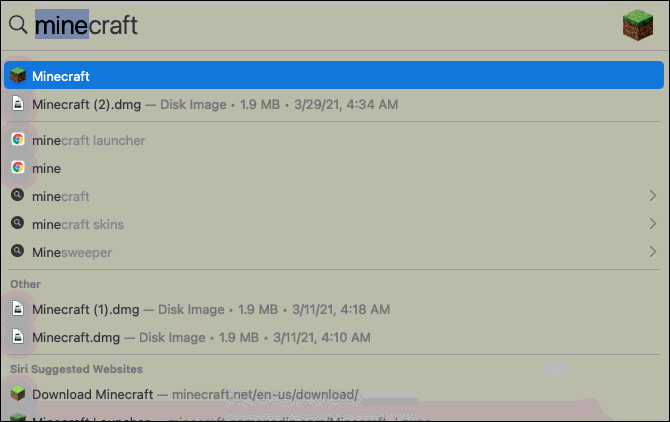
- Navigasikan ke "Pemasangan", kemudian klik ikon tiga titik di sebelah "Pelepasan terbaru."
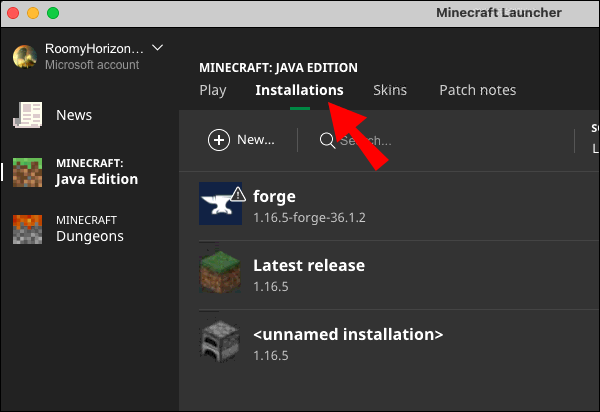
- Salin alamat di bawah "Direktori Permainan".
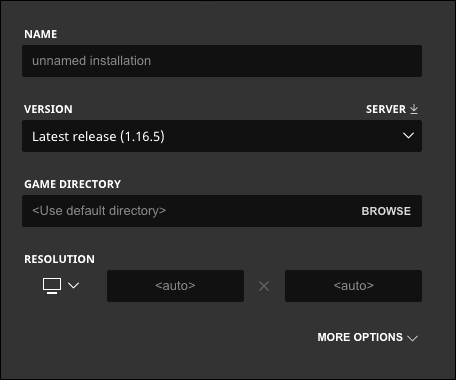
- Lawati laman web OptiFine dan pasangkannya pada peranti anda. Pilih versi yang sesuai dengan versi Minecraft anda. Amalan terbaik adalah menggunakan versi terkini.
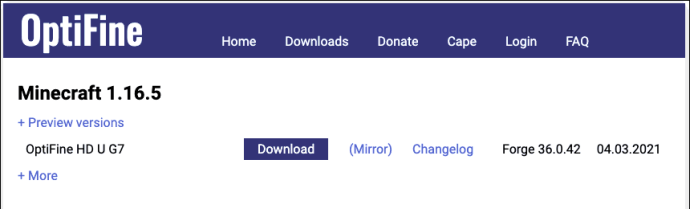
- Cari fail pelancaran Optifine pada Mac anda dan klik dua kali untuk membuka tetingkap pemasangan.
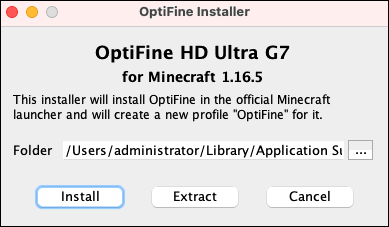
- Klik ikon tiga titik di sebelah "Folder."
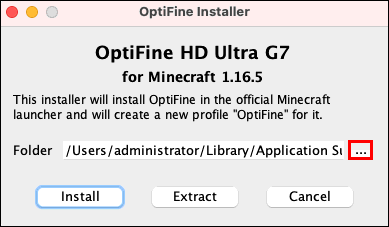
- Tampal alamat yang disalin ke tetingkap "Folder Name", kemudian klik "Open."
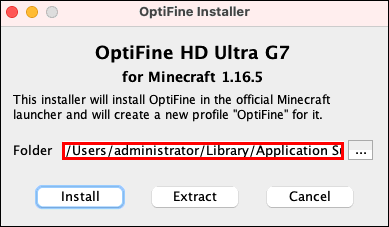
- Pilih "Pasang."
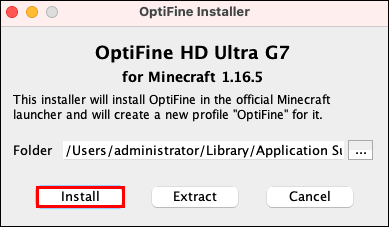
- Kembali ke Pelancar Minecraft dan arahkan ke tab "Pemasangan".
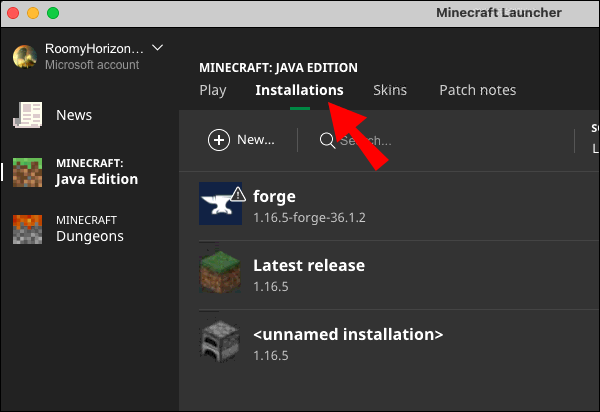
- Klik "Baru", kemudian ketik "Optifine" ke tetingkap "Nama".
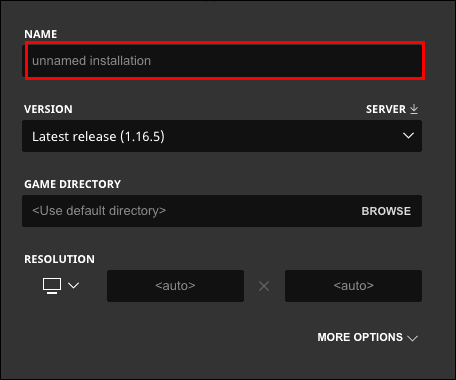
- Klik ikon anak panah di bawah "Versi", kemudian klik "lepaskan [versi] OptiFine."
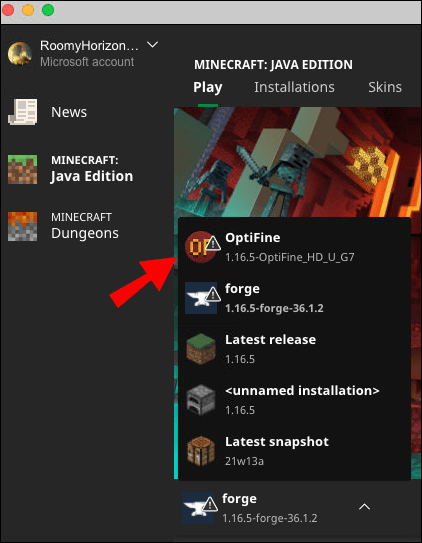
- Klik butang hijau "Buat", lalu "Simpan".
- Muat turun fail zip pek shader yang dikehendaki. Mereka boleh didapati di beberapa laman web dalam talian, tetapi kami mengesyorkan menggunakan laman web pembangun rasmi.
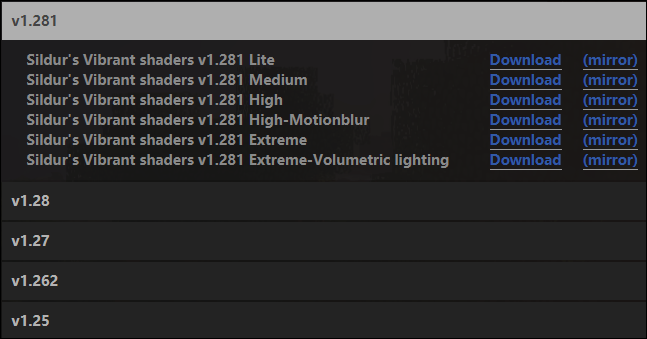
- Cari fail yang baru anda muat turun dan salin.
- Buka Minecraft Launcher, kemudian arahkan ke "Pilihan" dari menu utama.
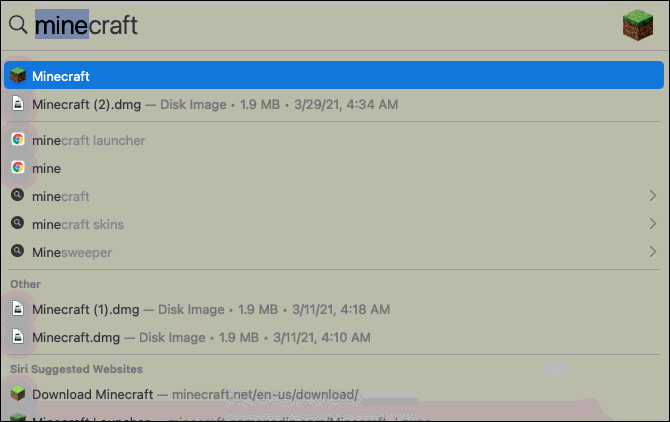
- Klik "Tetapan Video", kemudian "Shaders".

- Klik "Shaders Folder" di bahagian bawah skrin anda dan tampal fail zip paket shader ke folder dan tutup.

- Sekiranya pek shader baru tidak muncul dalam menu "Tetapan Video" seketika, mulakan semula Minecraft Launcher.
- Navigasi kembali ke "Shaders", pilih paket shader baru anda, kemudian "Selesai."
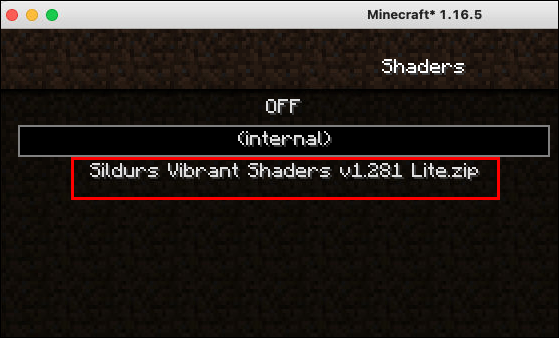
- Di menu utama, klik ikon anak panah di sebelah "Main".

- Pilih versi OptiFine yang baru anda pasang dan lancarkan permainan.
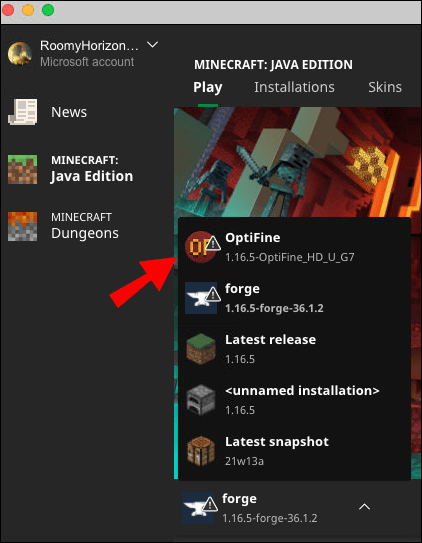
Bagaimana Memasang Shaders di Minecraft di Windows?
Untuk menjalankan shader di Minecraft, anda perlu memasang OptiFine. Sebaiknya, anda juga mesti mempunyai Minecraft Forge. Untuk memasang shader pada peranti Windows anda, ikuti langkah-langkah di bawah:
- Lawati laman web OptiFine dan pasangkannya pada peranti anda. Pilih versi yang sesuai dengan versi Minecraft anda. Amalan terbaik adalah menggunakan versi terkini.
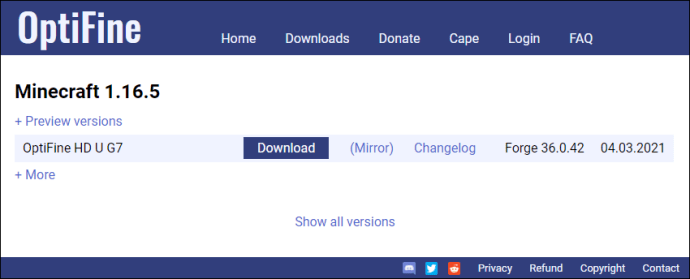
- Cari fail pelancaran Optifine pada PC anda dan salin menggunakan pintasan papan kekunci "Ctrl" + "C".
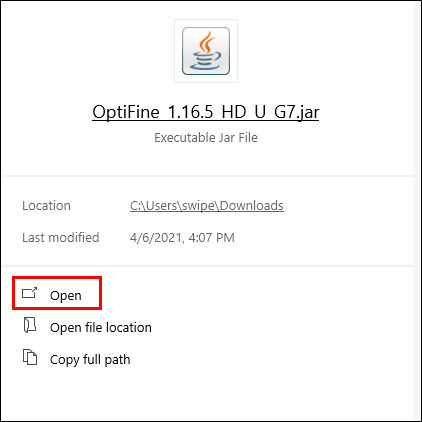
- Jalankan Minecraft Launcher anda.

- Navigasikan ke "Pemasangan", kemudian klik ikon tiga titik di sebelah "Pelepasan terbaru."
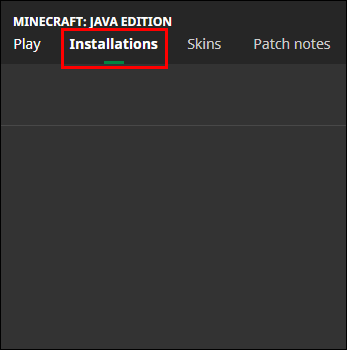
- Di bawah "Game Directory", klik "Browse" untuk menavigasi ke folder Minecraft di PC anda.
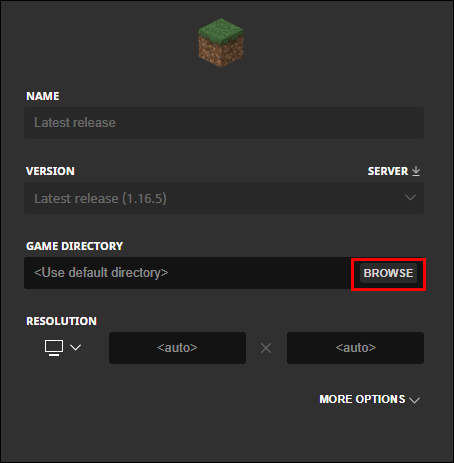
- Buka folder "mods".
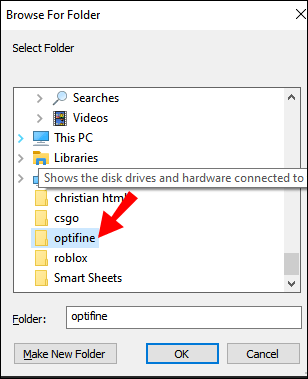
- Tampal fail Optifine ke folder "mods" menggunakan jalan pintas "Ctrl" + "V".
- Muat turun fail zip pek shader yang dikehendaki. Mereka boleh didapati di beberapa laman web dalam talian, tetapi kami mengesyorkan menggunakan laman web pembangun rasmi.

- Cari fail yang baru anda muat turun dan salin.
- Buka Minecraft Launcher, kemudian arahkan ke "Pilihan" dari menu utama.

- Klik "Tetapan Video", kemudian "Shaders".

- Klik "Shaders Folder" di bahagian bawah skrin anda dan tampal fail zip paket shader ke folder dan tutup.

- Sekiranya pek shader baru tidak muncul dalam menu "Tetapan Video" seketika, mulakan semula Minecraft Launcher.
- Navigasi kembali ke "Shaders", pilih paket shader baru anda, kemudian "Selesai."

- Klik ikon anak panah di sebelah butang "Main".

- Pilih "Forge [version]" dari menu dan klik "Mainkan."
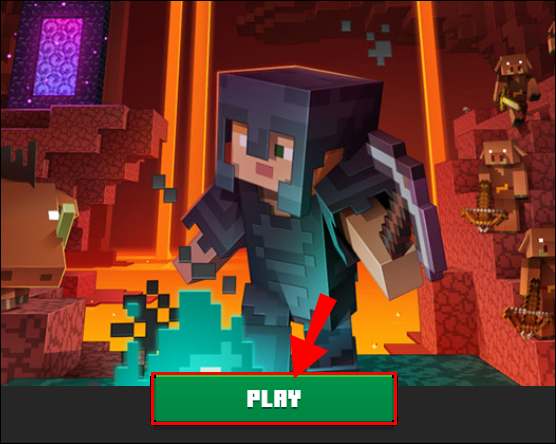
Bagaimana Memasang Shaders di Minecraft pada iPhone atau Android?
Tidak perlu mengehadkan pengalaman permainan anda jika anda tidak memiliki PC - Minecraft shaders juga tersedia dalam edisi saku permainan. Inilah cara memasangnya di iPhone atau peranti Android:
- Muat turun pek shader yang anda suka yang sesuai dengan versi mudah alih. Mereka boleh didapati di beberapa laman web, misalnya, di sini.
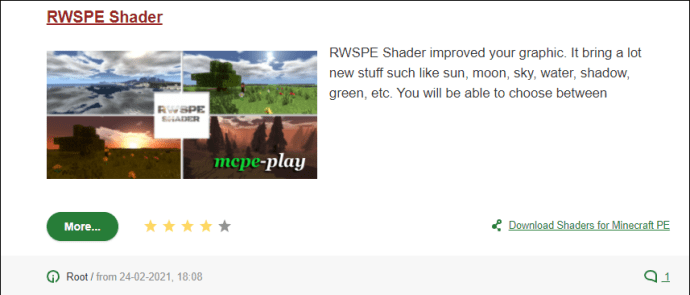
- Buka folder "Muat turun" di telefon anda dan lancarkan fail pek shader. Ketika ditanya aplikasi mana yang akan digunakan, pilih "Minecraft."
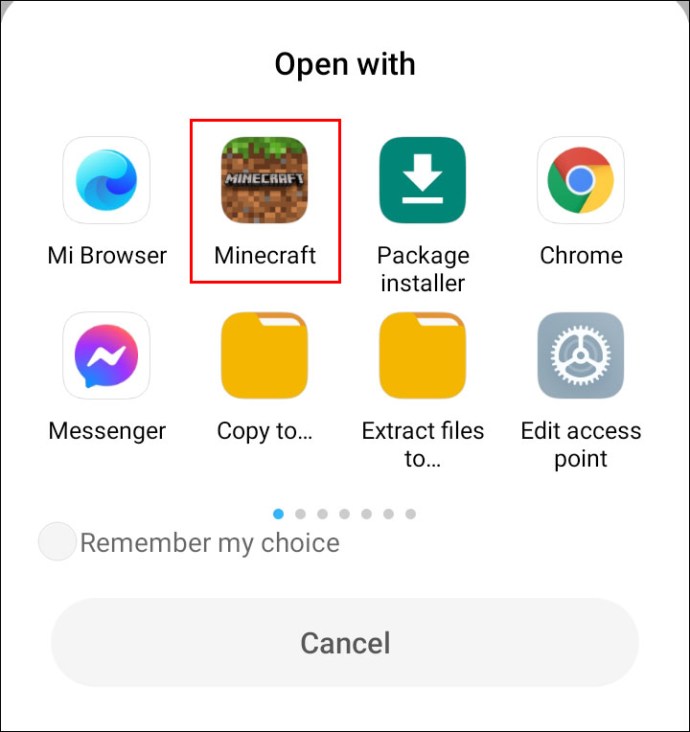
- Dalam permainan, arahkan ke "Tetapan."
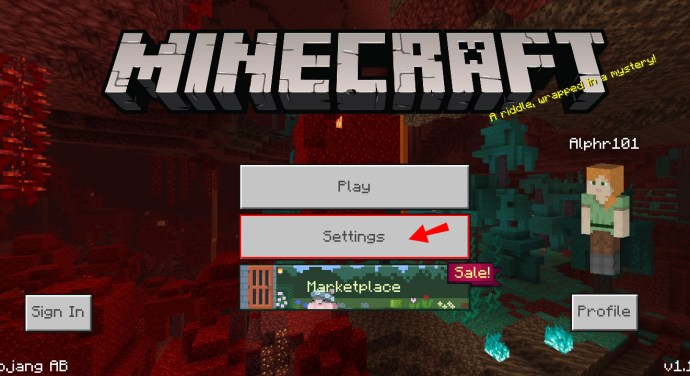
- Klik "Sumber Global."
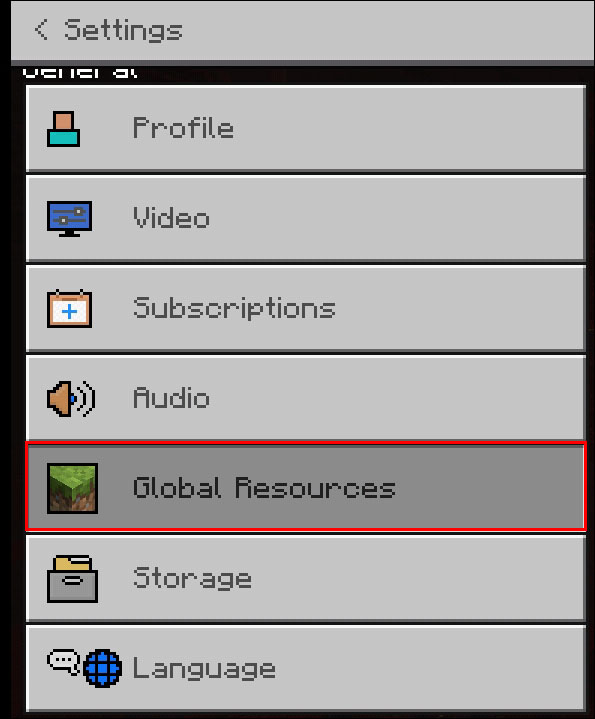
- Navigasi ke "Pek Sumber" dan pilih pek shader anda. Tunggu ia dipasang.
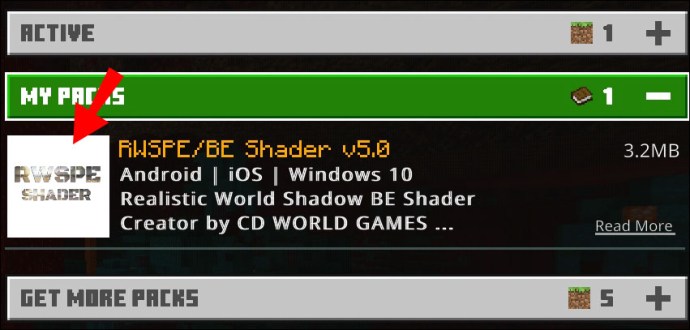
- Mulakan permainan.
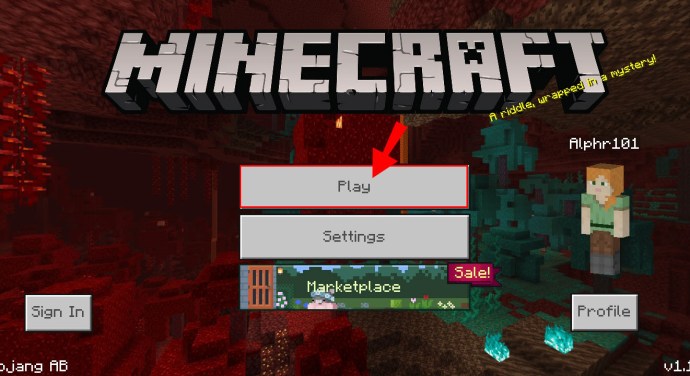
Shaders Minecraft Terbaik
Terdapat banyak shader yang tersedia untuk Minecraft, jadi anda mungkin mudah bingung memilih mana. Kami telah mengumpulkan pek shader terbaik dalam panduan kami - cari di bawah:
- Sonic Ether. Pek shader ini memberikan pencahayaan dan kesan yang sangat realistik. Selain itu, ia menyokong pengesanan sinar - selagi kad grafik anda juga menyokongnya.
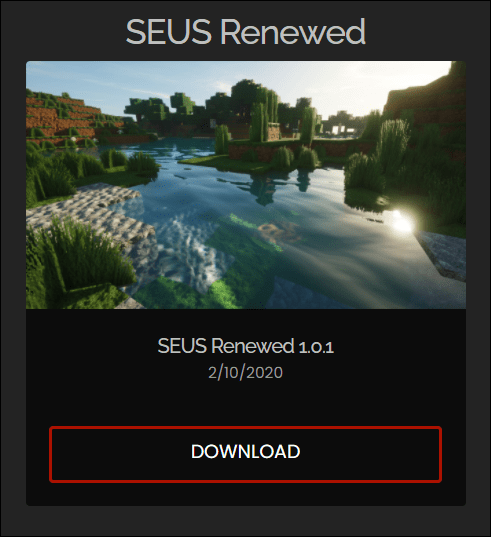
- Minecraft Ore. Salah satu pek shader Minecraft yang paling popular. Walaupun tidak realistik seperti shader Sonic Ether, ia juga mempunyai keperluan teknikal yang lebih rendah.
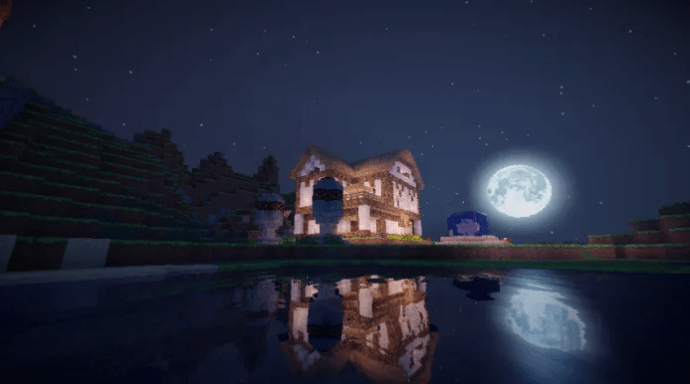
- Shaders BSL. Pek ini menawarkan pelbagai kesan realistik sambil tidak menggunakan semua kekuatan PC anda - persaingan yang kuat untuk Minecraft Ore.

- Shader KUDA. Pilihan popular lain; kelebihan utamanya ialah pantulan air yang hebat.

- Oceano. Pek shader ini hanya mengubah warna daripada pencahayaan, menjadikan permainan kelihatan lebih hangat. Ia juga mempunyai kesan air yang hebat.
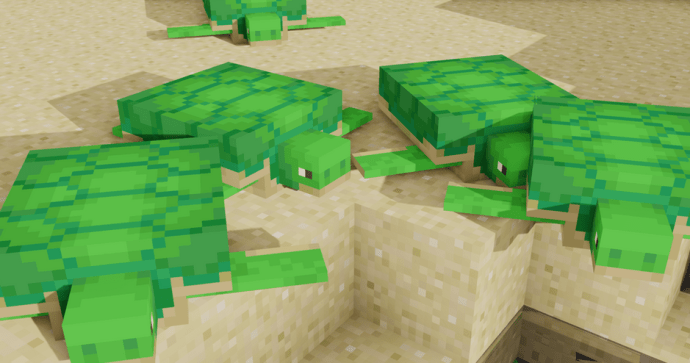
Bagaimana Menggunakan Shader dan Optifine di Minecraft 1.8?
OptiFine dan shader tersedia untuk kebanyakan versi Minecraft, termasuk 1.8 - tetapi anda harus memastikan versi mereka sesuai. Inilah cara memasang shader untuk Minecraft 1.8:
- Lawati laman web OptiFine dan pasangkannya pada peranti anda. Untuk mencari versi 1.8, klik "Tunjukkan semua versi", kemudian cari versi yang anda perlukan dan klik "Muat turun".
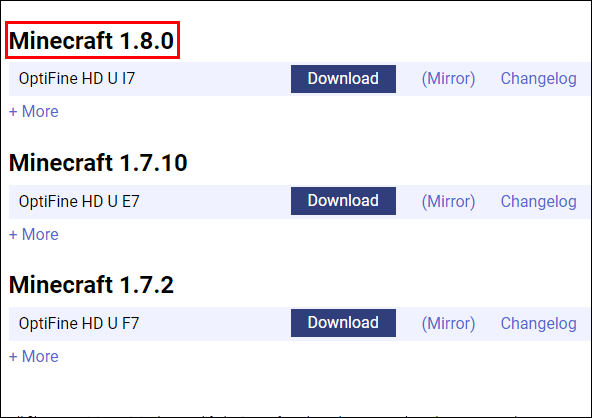
- Cari fail pelancaran Optifine pada PC anda dan salin menggunakan pintasan papan kekunci "Ctrl" + "C".
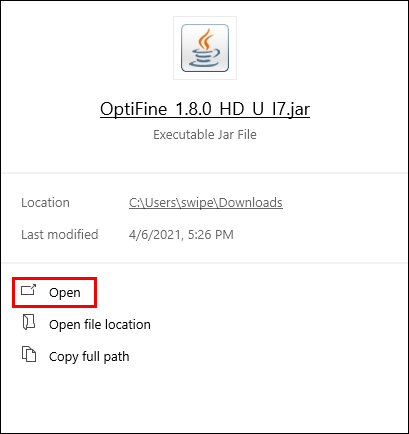
- Jalankan Minecraft Launcher anda.

- Navigasikan ke "Pemasangan", kemudian klik ikon tiga titik di sebelah "Rilis terbaru."
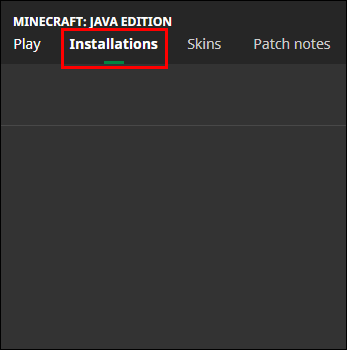
- Di bawah "Game Directory", klik "Browse" untuk menavigasi ke folder Minecraft di PC anda.
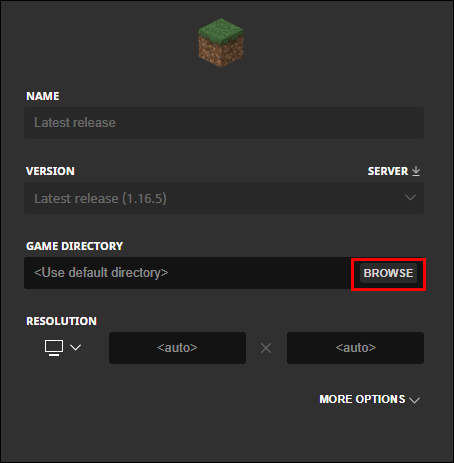
- Buka folder "mods".
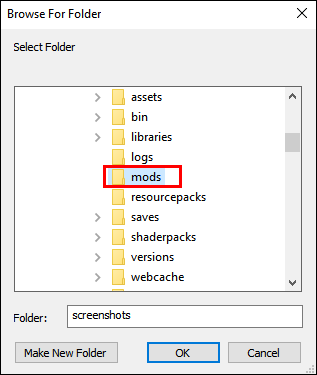
- Tampal fail Optifine ke folder "mods" menggunakan jalan pintas "Ctrl" + "V".
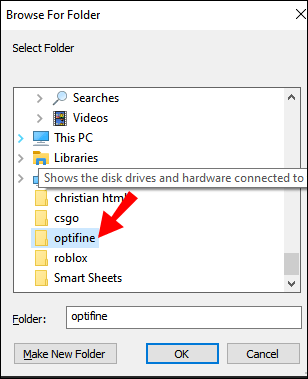
- Muat turun fail zip pek shader yang dikehendaki. Mereka boleh didapati di beberapa laman web dalam talian, tetapi kami mengesyorkan menggunakan laman web pembangun rasmi.

- Cari fail yang baru anda muat turun dan salin.
- Buka Minecraft Launcher, kemudian arahkan ke "Pilihan" dari menu utama.
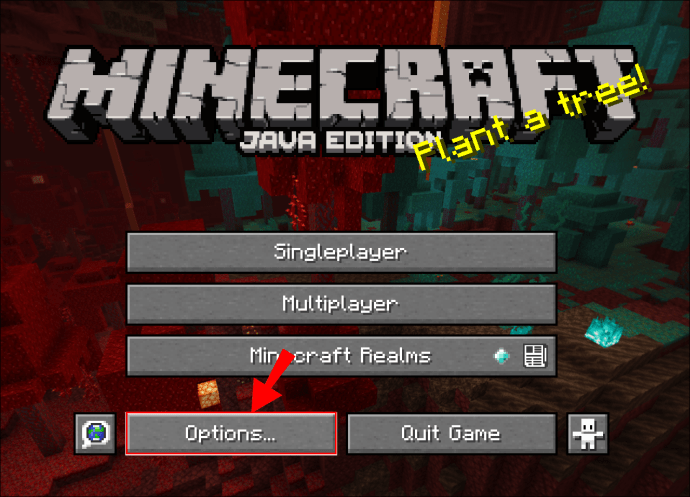
- Klik "Tetapan Video", kemudian "Shaders".

- Klik "Shaders Folder" di bahagian bawah skrin anda dan tampal fail zip shader pack ke folder, kemudian tutup.

- Sekiranya pek shader baru tidak muncul dalam menu "Tetapan Video" seketika, mulakan semula Minecraft Launcher.
- Navigasi kembali ke "Shaders", pilih paket shader baru anda, kemudian "Selesai."

- Klik ikon anak panah di sebelah butang "Main".

- Pilih "Forge 1.8" dari menu dan klik "Mainkan."
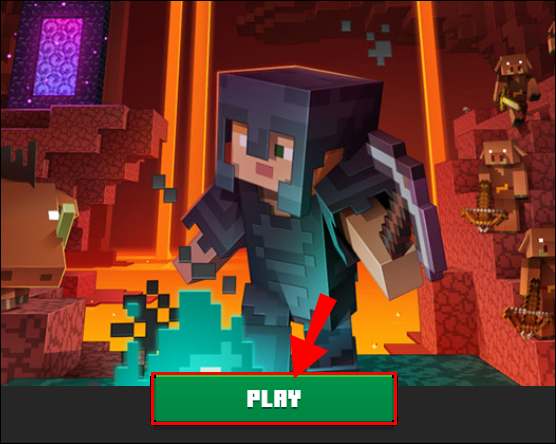
Soalan Lazim
Baca bahagian ini untuk mengetahui lebih lanjut mengenai shaders Minecraft dan OptiFine.
Bagaimana Saya Memasang Shader untuk Minecraft?
Bergantung pada pek shader yang anda pilih, arahan pemasangan mungkin berbeza. Walau bagaimanapun, langkah-langkah umum adalah seperti berikut:
1. Pastikan anda memasang OptiFine.

2. Muat turun pek shader dari laman web pemaju.

3. Buka Pelancar Minecraft dan arahkan ke "Pilihan" dari menu utama.

4. Klik "Tetapan Video", kemudian "Shaders."

5. Klik "Shaders Folder" di bahagian bawah skrin anda dan tampal fail zip paket shader ke folder, kemudian tutup.

6. Navigasi kembali ke "Shaders", pilih paket shader baru anda, kemudian "Selesai."

7. Klik ikon anak panah di sebelah butang "Main".

8. Pilih "OptiFine [versi]" dari menu dan klik "Mainkan."
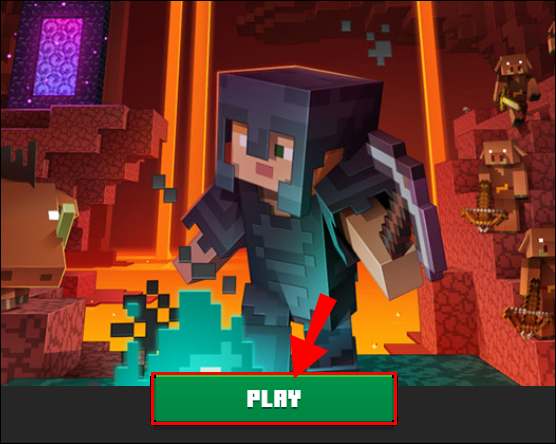
Bagaimana Saya Menambah Shaders untuk Memalsukan 1.12.2?
Memasang shader ke Forge 1.12.2 tidak berbeza dengan menambahkannya ke versi lain. Pastikan pek shader yang anda muat turun berfungsi dengan Minecraft 1.12.2 dan pilih versi yang sesuai. Anda juga harus memasang OptiFine versi 1.12.2 untuk menjalankan shader dalam permainan.
Bagaimana Saya Memasang Shaders Forge 1.15.2?
Untuk memasang shader untuk Minecraft Forge 1.15.2, anda perlu terlebih dahulu memuat turun OptiFine versi yang sesuai. Kemudian, ikuti langkah-langkah di bawah:
1. Muat turun pek shader yang berfungsi dengan Minecraft 1.15.2 dari laman web pembangun.

2. Buka Minecraft Launcher dan arahkan ke "Pilihan" dari menu utama.

3. Klik "Tetapan Video", kemudian "Shaders."

4. Klik "Shaders Folder" di bahagian bawah skrin anda dan tampal fail zip paket shader ke folder, kemudian tutup.

5. Navigasi kembali ke "Shaders", pilih paket shader baru anda, kemudian "Selesai."

6. Klik ikon anak panah di sebelah butang "Main".

7. Pilih "OptiFine 1.15.2" dari menu dan klik "Mainkan.
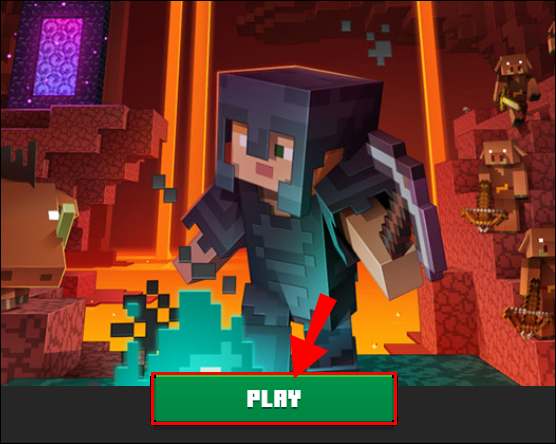
Bagaimana Saya Memasang OptiFine Dengan Forge?
Sekiranya anda sudah mempunyai Minecraft Forge, ikuti langkah di bawah untuk memasang OptiFine dan shaders untuk Minecraft:
1. Lawati laman web OptiFine dan pasangkan pada peranti anda. Pilih versi yang sesuai dengan versi Minecraft anda. Amalan terbaik adalah menggunakan versi terkini.

2. Cari fail pelancaran Optifine pada PC anda dan salin menggunakan pintasan papan kekunci.

3. Jalankan Minecraft Launcher anda.

4. Navigasikan ke "Pemasangan", kemudian klik ikon tiga titik di sebelah "Rilis terbaru."
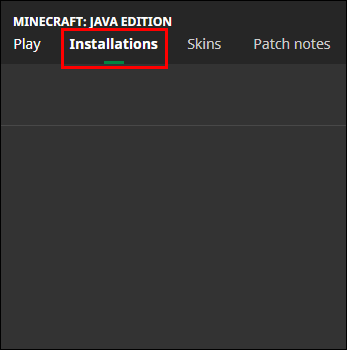
5. Di bawah "Direktori Game", klik "Browse" untuk menavigasi ke folder Minecraft di PC anda.
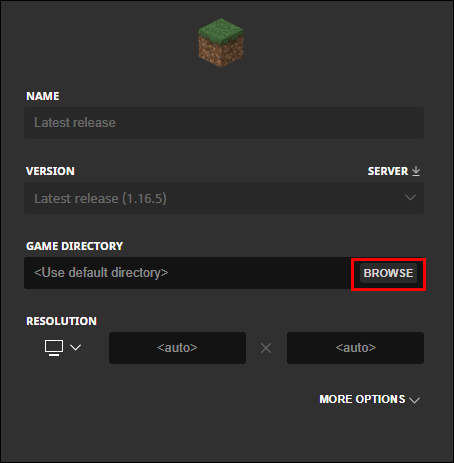
6. Buka folder "mods".
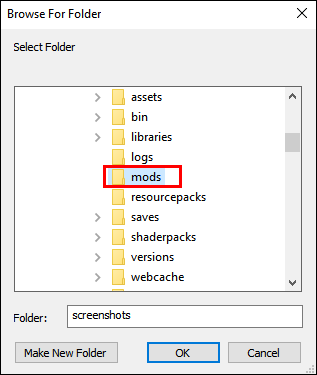
7. Tampalkan fail Optifine ke folder "mods" menggunakan jalan pintas.
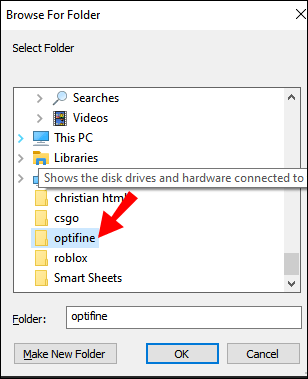
8. Muat turun fail zip pek shader yang dikehendaki. Mereka boleh didapati di beberapa laman web dalam talian, tetapi kami mengesyorkan menggunakan laman web pembangun rasmi.

9. Cari fail yang baru anda muat turun dan salin.
10. Buka Minecraft Launcher, kemudian arahkan ke "Pilihan" dari menu utama.

11. Klik "Tetapan Video", kemudian "Shaders."

12. Klik "Shaders Folder" di bahagian bawah skrin anda dan tampal fail zip paket shader ke folder dan tutup.

13. Sekiranya pek shader baru tidak muncul dalam menu "Tetapan Video" seketika, mulakan semula Minecraft Launcher.
14. Navigasi kembali ke "Shaders", pilih paket shader baru anda, kemudian "Selesai."

15. Klik ikon anak panah di sebelah butang "Main".

16. Pilih "Forge [version]" dari menu dan klik "Mainkan."

Bolehkah Anda Dapatkan Shaders Dengan Forge?
Jawapan ringkasnya adalah - ya. Walaupun Forge tidak perlu menambahkan paket shader ke permainan, anda boleh menggunakannya untuk menjalankannya jika anda mahu. Beberapa mod Forge termasuk peningkatan pencahayaan di samping ciri-ciri lain.
Adakah Shaders Perlu Ditempa?
Forge tidak perlu memasang shader di Minecraft, tetapi anda boleh menggunakannya untuk menjalankannya jika anda mahu. OptiFine, sebaliknya, diwajibkan agar shader berfungsi.
Adakah Anda Perlu Memiliki Java untuk Memasang Forge?
Ya, anda memerlukan Java untuk menjalankan Forge. Namun, jika anda memainkan Minecraft di PC anda, anda mesti sudah memasang Java. Untuk mencarinya, ketik "java.exe" ke bar carian peranti anda.
Ini Semua Tentang Pencahayaan
Mudah-mudahan, dengan bantuan panduan kami, anda dapat menemui shader pack yang anda gemari. Pengubahsuaian sedemikian dapat mengubah suasana permainan secara keseluruhan. Mereka membuktikan bahawa pencahayaan yang tepat sangat penting agar permainan kelihatan lebih realistik. Dengan perkembangan teknologi penelusuran sinar, kami menunggu untuk melihat shader yang lebih baik dalam waktu terdekat - mari kita berharap bahawa spesifikasi teknologi PC akan mengikuti perkembangannya.
Apa mod Minecraft kegemaran anda? Kongsi pengalaman anda di bahagian komen di bawah.